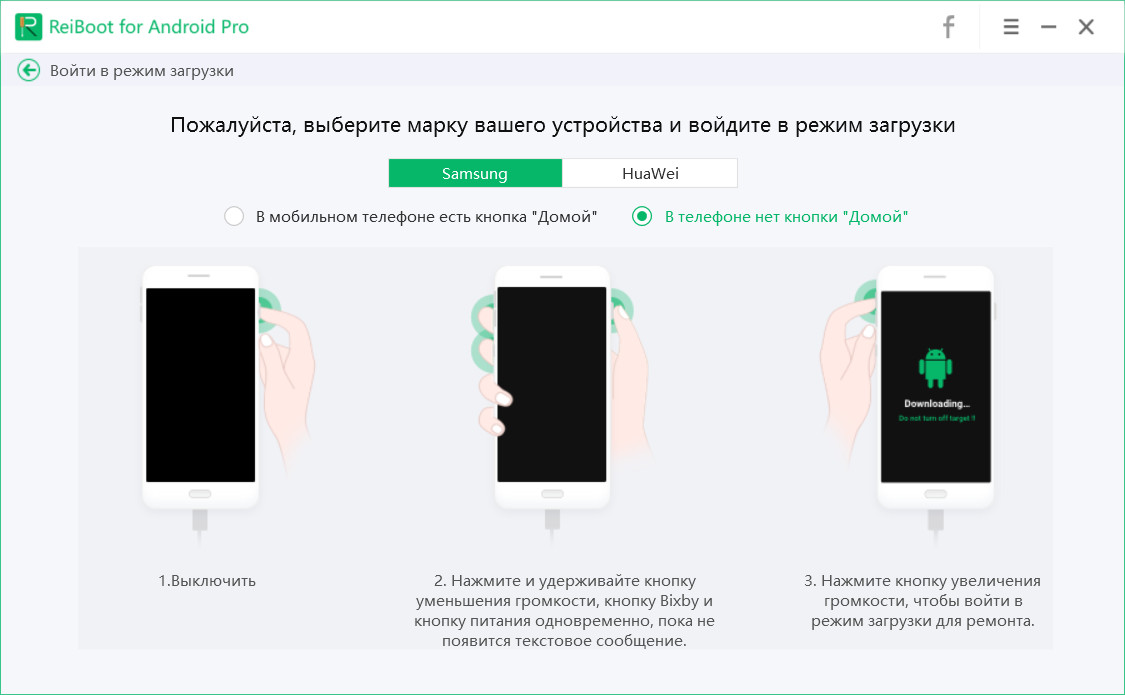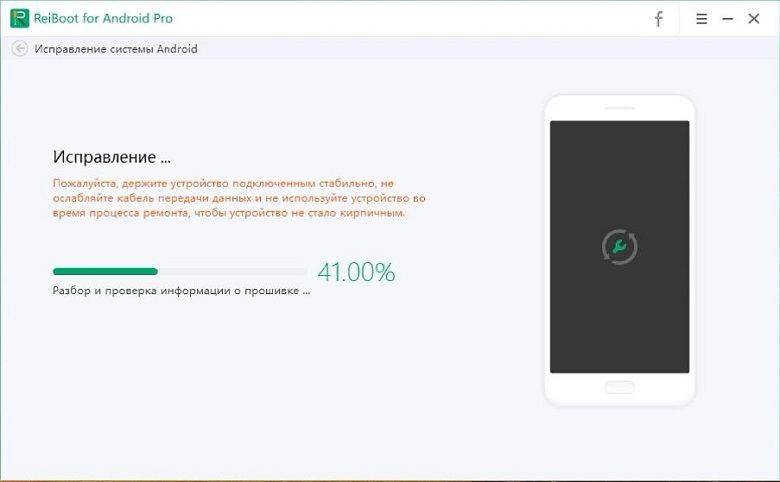Что делать, если отключение питания в процессе обновления вызвало сбой системы Samsung?
Все мы знаем важные правила пользования телефоном, касающиеся загрузки и установки неизвестных приложений, проведения обновления системы и т.д. Однако человеческие ошибки и непредвиденные факторы неизбежны, и поэтому может случиться так, что при установке обновления системы Вашего Samsung Вы случайно отключили питание. Или, может быть, Ваш маленький ребенок нажал на кнопку выключения телефона, не зная о проведении столь важной операции. Как бы то ни было, после включения телефона Вы обнаружили наличие сбоев в работе системы Вашего устройства Samsung и, конечно же, задались вопросом, что же теперь делать? Ответ Вы сможете узнать прямо сейчас из данной статьи!
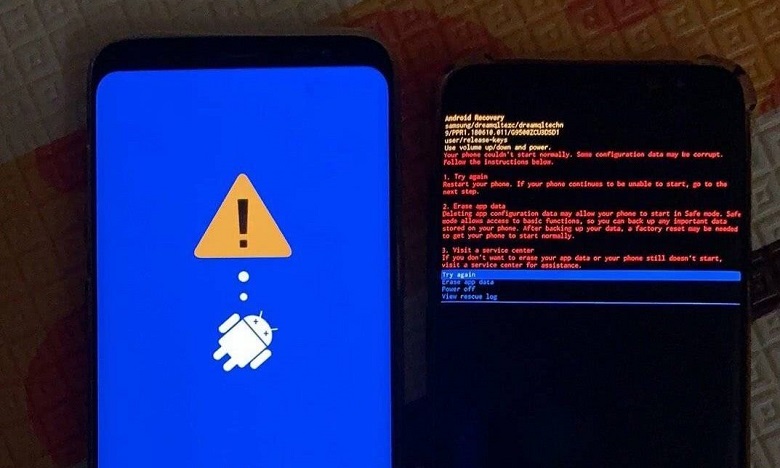
- Часть 1. Полезные советы при обновлении системы
- Часть 2. Как исправить сбои системы, возникшие после отключения питания во время обновления
Часть 1. Полезные советы при обновлении системы
Прежде всего, хотим поделиться с Вами несколькими простыми рекомендациями по установке обновления, которые помогут Вам в будущем избежать лишних проблем с Вашим устройством.
Совет № 1. Пополнение заряда аккумулятора устройства
Отключение питания во время проведения системного обновления может быть вызвано самой простейшей причиной – низким зарядом батареи устройства. Чтобы этого не произошло, перед началом процедуры подключите Ваш телефон или планшет Samsung к зарядному устройству и дождитесь, пока отметка заряда аккумулятора не достигнет хотя бы 70%.
Совет № 2. Создание резервной копии данных
Перед установкой обновления на Ваш телефон или планшет, как и перед любыми другими важными операциями с устройством, рекомендуется создавать резервные копии устройства. Вы можете либо сохранять копии файлов на компьютер или иной внешний носитель, либо загружать резервные копии в облачные хранилища. Последний вариант очень удобен тем, что не требует от Вас особых усилий, просто настройте синхронизацию данных с любым «облаком» или запустите ее вручную. Если у Вас на руках будут копии файлов устройства, любые неполадки в работе Вашего Samsung уже не будут вызывать у Вас тех опасений, которые будут сильно тревожить Вас в случае их отсутствия.
Совет № 3. Создание скриншотов Рабочего стола устройства
Если Вы относитесь к числу тех пользователей, которые стремятся создать для себя максимально удобную рабочую среду с помощью иконок и виджетов Рабочего стола, то данный совет придется как нельзя кстати. Даже если пользователи создают резервные копии данных, то о такой крайне удобной вещи, как создание снимков экрана Рабочего стола, часто даже не задумываются. Сделайте скриншоты всех окон Рабочего стола на Вашем устройстве и сохраните их в облачном хранилище, на компьютере либо отправьте самому себе в соцсетях или по почте. Впоследствии, если вдруг настроенные Вами ярлыки приложений на устройстве будут сброшены, Вы сможете легко восстановить вид Рабочего стола с помощью данных скриншотов.
Совет № 4. Очистка кэша
Данную процедуру можно провести уже после установки обновления. Чтобы гарантировать оптимальную работу аккумулятора и улучшить производительность Вашего устройства Samsung, просто очистите системный раздел с кэшем, а затем перезагрузите Ваш телефон или планшет.
Приведенные выше советы помогут Вам избежать многих возможных проблем в работе Вашего устройства Samsung. Не стоит пренебрегать ими, ведь от этого зависит как работоспособность Вашего телефона или планшета, так и Ваше эмоциональное состояние.
Часть 2. Как исправить сбои системы, возникшие после отключения питания во время обновления
Если ситуация, когда во время обновления системы Samsung случилось отключение питания, уже произошла, и Вы столкнулись с периодическими сбоями в работе устройства, то теперь Вам необходимо эффективное и безопасное средство для устранения данных сбоев. В Сети можно найти множество программ, нацеленных на исправление различных багов и неисправностей систем Android, однако не всем программам стоит с легкостью доверять. Эффективный результат, доверие пользователей, качество и оперативность работы – это критерии, которые определяют надежную программу для восстановления системы Android. И основываясь именно на данных критериях, мы выбрали одну из лучших программ, которая станет незаменимым помощником в данной ситуации.
Программа Tenorshare ReiBoot for Android позволяет исправлять различные проблемы в работе программ телефона и программные сбои ОС Android, осуществлять мгновенный вход и выход в режимы восстановления / загрузки, очищать кэш всего одним кликом для устранения медленной работы телефона, устранять ошибки в процессе обновления системы и т.д.
- Наличие бесплатных функций, например, вход в режимы быстрой загрузки и режим восстановления, а также выход из них возможно осуществить даже в пробной версии.
- Эффективное устранение более 50 различных типов сбоев системы Android, включая появление черного экрана, зависание на логотипе Samsung, сбои в работе программ и т.д.
- Поддержка более 600 моделей устройств на базе Android, включая последние новинки на рынке.
- Поддержка ОС Android от версии 2.0 до Android 9 Pie.
Итак, чтобы исправить неполадки системы Android, возникшие на Вашем устройстве после отключения питания во время обновления ОС, следуйте приведенной далее инструкции.
Шаг 1. Выберите опцию «Исправление системы Android» (данная опция расположена в правой части главного меню программы).

Шаг 2. В новом окне нажмите на кнопку «Исправить сейчас».

Шаг 3. В следующем окне Вам будет предложено указать корректные данные о Вашем устройстве, а именно: бренд, серию, модель устройства, страну и оператора. После того, как Вы введете требуемую информацию, еще раз внимательно проверьте ее, а затем нажмите на кнопку «Далее».
Примечание: значок вопросительного знака, заключенного в кружок, поможет Вам узнать, где найти соответствующую информацию о Вашем телефоне или планшете.

Шаг 4. Программа загрузит на компьютер соответствующий пакет с прошивкой, это не займет много времени, просто дождитесь завершения данного процесса.

После того, как пакет с прошивкой будет успешно загружен на Ваш ПК, снова нажмите кнопку «Исправить сейчас» в окне программы. Ознакомьтесь с информацией во всплывающем окне и, при условии соблюдения всех перечисленных условий, нажмите «Продолжить восстановление».
Шаг 5. Далее выполните инструкции, представленные в окне программы, чтобы перевести Ваш телефон или планшет Samsung в режим загрузки.


Восстановление системы Android на Вашем устройстве может занять до 10 минут, в течение данного времени, пожалуйста, не отключайте устройство от компьютера. После успешного завершения данного процесса телефон будет перезагружен в обычном режиме с рабочей последней версией ОС Android.

Заключение
Итак, если в процессе установки системного обновления на Ваш телефон или планшет Samsung Вы (или кто-то другой) отключили питание телефона, а после перезагрузки устройства обнаружили сбои в его работе, не спешите паниковать. В данной статье мы предложили Вам отличный способ устранения данной проблемы. Программа быстро и легко восстановит операционную систему Вашего гаджета и обеспечит оптимальную функциональность устройства. Рекомендуем также обратить внимание на раздел полезных советов, которые помогут Вам в будущем избежать повторения подобной ситуации.
Выскажите своё мнение
Оставить комментарий
Оставьте свой отзыв о статьях Tenorshare

ReiBoot for Android
Новое бесплатное средство восстановления системы Android
Безопасно, легко и быстро.